У прошлости смо покрили недоличан бројапликације за шифрирање поверљивих података, резање датотека и датотека сигурносних копија и синхронизације, али већина апликација за заштиту датотека дизајнирана је за обављање једне функције. Занимљиво је да смо открили нови софтвер за заштиту података и приватности који вам омогућава да изводите све операције заштите података преко скупа датотека, под једним поклопцем. Безбједност датотеке је све на једном месту за све ваше потребе за сигурношћу података и долази са четири главна алата, тј. Израда сигурносне копије датотека, шифрирање датотеке, уништавање датотека и Закључати, од којих вам задњи омогућава заштиту лозинки и спољних чврстих дискова лозинком. Више детаља након скока.
Апликација нуди једноставно коришћење. Само покрените апликацију и видећете њен дизајн интерфејса у црној боји. Навигациона трака са леве стране омогућава вам лако кретање између горе наведених алата за заштиту датотека. Тхе Резервна датотека има за циљ сигурносно копирање ваших личних податакалокацију, креирањем датотеке сигурносне копије (састоји се од проширења ДФИ датотеке). Овде треба напоменути да ће вам требати овај алат и за креирање резервне слике и за обнављање података из датотеке са сликама. Можете да кликнете Додајте датотеке и Додај фолдер дугмета десно да додате датотеке, односно фасцикле, респективно. Када је додате на листу, кликните на Резервна копија.

Следеће горе унесите лозинку Лозинка и Потврди , а затим кликните на ок да бисте створили слику. Исто тако, податке можете повратити или извући из слике дефинирањем Имаге Патх и Пут одредишта под Опоравак одељак Резервна датотека. Кликните на Опоравити се, а затим унесите лозинку за опорављену слику и кликните ок за опоравак датотека.
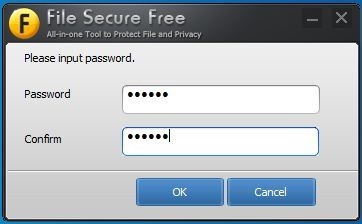
Следећа главна карактеристика је шифровање датотека, којем се може приступити Филе Енцриптор дугме. Алат може шифрирати и дешифрирати готово било коју врсту датотеке. Да бисте шифровали датотеку, кликните на Додај датотеку да одаберете датотеку. Сада, кликните Шифрирај и унесите лозинку за шифровање датотеке. Можете идентификовати датотеку на исти начин уношењем лозинке.
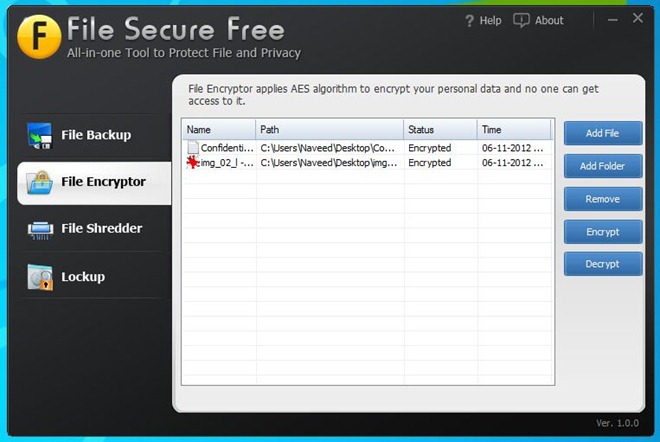
Још једна од главних карактеристика је Филе Схреддер. Апликација може да уништи (тј. Трајно брисање датотека са ХДД-а) датотеке користећи пет различитих техника, тј. Гутманнов алгоритам, Брисање и писање насумичних података, Национални стандард за асоцијацију за сигурност, Војни стандард Сједињених Држава и Стандард организације Северноатлантског пакта, а све то се може одабрати из падајућег менија на дну.
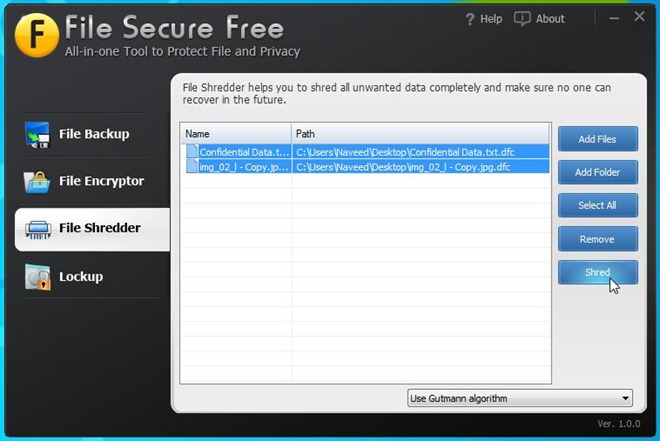
И на крају, као што је раније речено, апликација може лако закључати ваш блиц и екстерне диск јединице лозинком. Иди на Закључати и прикључите ваш погон. Изаберите свој погон испод Изаберите јачину звука и кликните на закључати да унесете лозинку за закључавање уређаја.
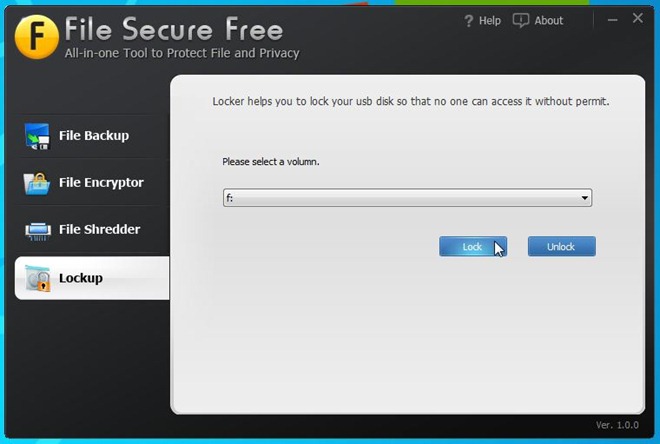
Све у свему, Филе Сецуре Фрее је сјајан фреемиумрешење које користи четири потребне функције, које ће вам можда требати да бисте заштитили важне податке. Ради на Виндовс КСП, Виндовс Виста, Виндовс 7 и Виндовс 8. Тестирање је обављено на Виндовс 7, 64-битном ОС-у.
Преузмите датотеку Сецуре Фрее











Коментари